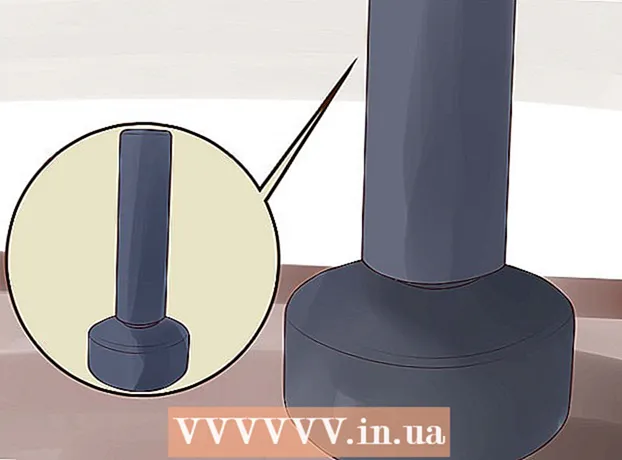Συγγραφέας:
Mark Sanchez
Ημερομηνία Δημιουργίας:
8 Ιανουάριος 2021
Ημερομηνία Ενημέρωσης:
1 Ιούλιος 2024

Περιεχόμενο
- Βήματα
- Μέθοδος 1 από 4: Πώς να διαγράψετε όλες τις συνομιλίες στο iPhone
- Μέθοδος 2 από 4: Πώς να διαγράψετε όλες τις συνομιλίες σε μια συσκευή Android
- Μέθοδος 3 από 4: Πώς να διαγράψετε πολυμέσα στο iPhone
- Μέθοδος 4 από 4: Πώς να διαγράψετε πολυμέσα στη συσκευή Android
- Συμβουλές
- Προειδοποιήσεις
Αυτό το άρθρο θα σας δείξει πώς να διαγράψετε μέσα (φωτογραφίες, βίντεο και παρόμοια αρχεία) που έχετε στείλει ή λάβετε στο WhatsApp. Εάν δεν θέλετε να μπλέξετε με κάθε συνομιλία και να διαγράψετε αρχεία από αυτήν, απλώς διαγράψτε όλες τις συνομιλίες για να απαλλαγείτε από όλα τα αρχεία πολυμέσων. Μπορείτε να διαγράψετε αρχεία από μια συγκεκριμένη συνομιλία μέσω των ρυθμίσεων WhatsApp.
Βήματα
Μέθοδος 1 από 4: Πώς να διαγράψετε όλες τις συνομιλίες στο iPhone
 1 Εκκινήστε την εφαρμογή WhatsApp. Για να το κάνετε αυτό, πατήστε το εικονίδιο με τη μορφή λευκού ακουστικού σε πράσινο φόντο. Εάν είστε ήδη συνδεδεμένοι στο WhatsApp, θα ανοίξει η αρχική σελίδα αυτής της εφαρμογής.
1 Εκκινήστε την εφαρμογή WhatsApp. Για να το κάνετε αυτό, πατήστε το εικονίδιο με τη μορφή λευκού ακουστικού σε πράσινο φόντο. Εάν είστε ήδη συνδεδεμένοι στο WhatsApp, θα ανοίξει η αρχική σελίδα αυτής της εφαρμογής. - Εάν δεν έχετε συνδεθεί ακόμα, ακολουθήστε τις οδηγίες που εμφανίζονται στην οθόνη και, στη συνέχεια, εισαγάγετε τον αριθμό τηλεφώνου σας και επιλέξτε ένα όνομα χρήστη.
 2 Κάντε κλικ στο Ρυθμίσεις. Αυτό το εικονίδιο σε σχήμα γραναζιού βρίσκεται στην κάτω δεξιά γωνία της οθόνης. Θα ανοίξουν οι ρυθμίσεις του WhatsApp.
2 Κάντε κλικ στο Ρυθμίσεις. Αυτό το εικονίδιο σε σχήμα γραναζιού βρίσκεται στην κάτω δεξιά γωνία της οθόνης. Θα ανοίξουν οι ρυθμίσεις του WhatsApp. - Εάν οποιαδήποτε συνομιλία εμφανίζεται στην οθόνη, κάντε κλικ στο "Πίσω" στην επάνω αριστερή γωνία της οθόνης.
- Εάν εμφανιστεί η σελίδα Ρυθμίσεις, μεταβείτε στο επόμενο βήμα.
 3 Παρακέντηση Δωμάτια συνομιλίας. Βρίσκεται στη μέση της σελίδας δίπλα στο εικονίδιο σύννεφο ομιλίας.
3 Παρακέντηση Δωμάτια συνομιλίας. Βρίσκεται στη μέση της σελίδας δίπλα στο εικονίδιο σύννεφο ομιλίας.  4 Κάντε κλικ στο Διαγράψτε όλες τις συνομιλίες. Αυτό το κουμπί θα το βρείτε στο κάτω μέρος της οθόνης.
4 Κάντε κλικ στο Διαγράψτε όλες τις συνομιλίες. Αυτό το κουμπί θα το βρείτε στο κάτω μέρος της οθόνης.  5 Εισαγάγετε τον αριθμό τηλεφώνου όταν σας ζητηθεί. Πατήστε τη γραμμή "αριθμός τηλεφώνου" (στη μέση της οθόνης) και εισαγάγετε τον αριθμό τηλεφώνου που χρησιμοποιήσατε όταν δημιουργήσατε τον λογαριασμό σας WhatsApp.
5 Εισαγάγετε τον αριθμό τηλεφώνου όταν σας ζητηθεί. Πατήστε τη γραμμή "αριθμός τηλεφώνου" (στη μέση της οθόνης) και εισαγάγετε τον αριθμό τηλεφώνου που χρησιμοποιήσατε όταν δημιουργήσατε τον λογαριασμό σας WhatsApp.  6 Παρακέντηση Διαγράψτε όλες τις συνομιλίες. Αυτό το κουμπί βρίσκεται κάτω από τη γραμμή με τον αριθμό τηλεφώνου. Όλες οι συνομιλίες θα διαγραφούν, συμπεριλαμβανομένων των μηνυμάτων κειμένου και των αρχείων πολυμέσων.
6 Παρακέντηση Διαγράψτε όλες τις συνομιλίες. Αυτό το κουμπί βρίσκεται κάτω από τη γραμμή με τον αριθμό τηλεφώνου. Όλες οι συνομιλίες θα διαγραφούν, συμπεριλαμβανομένων των μηνυμάτων κειμένου και των αρχείων πολυμέσων. - Mayσως χρειαστεί να κάνετε επανεκκίνηση του WhatsApp για να ελευθερώσετε τον εσωτερικό αποθηκευτικό χώρο των διαγραμμένων αρχείων πολυμέσων.
Μέθοδος 2 από 4: Πώς να διαγράψετε όλες τις συνομιλίες σε μια συσκευή Android
 1 Εκκινήστε την εφαρμογή WhatsApp. Για να το κάνετε αυτό, πατήστε το εικονίδιο με τη μορφή λευκού ακουστικού σε πράσινο φόντο. Εάν είστε ήδη συνδεδεμένοι στο WhatsApp, θα ανοίξει η αρχική σελίδα αυτής της εφαρμογής.
1 Εκκινήστε την εφαρμογή WhatsApp. Για να το κάνετε αυτό, πατήστε το εικονίδιο με τη μορφή λευκού ακουστικού σε πράσινο φόντο. Εάν είστε ήδη συνδεδεμένοι στο WhatsApp, θα ανοίξει η αρχική σελίδα αυτής της εφαρμογής. - Εάν δεν έχετε συνδεθεί ακόμα, ακολουθήστε τις οδηγίες που εμφανίζονται στην οθόνη και, στη συνέχεια, εισαγάγετε τον αριθμό τηλεφώνου σας και επιλέξτε ένα όνομα χρήστη.
 2 Κάντε κλικ στο ⋮. Αυτό το εικονίδιο βρίσκεται στην επάνω δεξιά γωνία της οθόνης. Θα ανοίξει ένα μενού.
2 Κάντε κλικ στο ⋮. Αυτό το εικονίδιο βρίσκεται στην επάνω δεξιά γωνία της οθόνης. Θα ανοίξει ένα μενού. - Εάν οποιαδήποτε συνομιλία εμφανίζεται στην οθόνη, κάντε κλικ στο "Πίσω" στην επάνω αριστερή γωνία της οθόνης.
- Εάν εμφανιστεί η σελίδα Ρυθμίσεις, μεταβείτε στο επόμενο βήμα.
 3 Παρακαλώ επιλέξτε Ρυθμίσεις. Είναι κοντά στο κάτω μέρος του μενού. Ανοίγει η σελίδα Ρυθμίσεις.
3 Παρακαλώ επιλέξτε Ρυθμίσεις. Είναι κοντά στο κάτω μέρος του μενού. Ανοίγει η σελίδα Ρυθμίσεις.  4 Παρακέντηση Δωμάτια συνομιλίας. Είναι κοντά στην κορυφή της σελίδας Ρυθμίσεις.
4 Παρακέντηση Δωμάτια συνομιλίας. Είναι κοντά στην κορυφή της σελίδας Ρυθμίσεις.  5 Κάντε κλικ στο Ιστορικό συνομιλίας. Είναι κοντά στο κάτω μέρος της σελίδας Ρυθμίσεις.
5 Κάντε κλικ στο Ιστορικό συνομιλίας. Είναι κοντά στο κάτω μέρος της σελίδας Ρυθμίσεις.  6 Παρακέντηση Διαγράψτε όλες τις συνομιλίες. Αυτό το κουμπί θα το βρείτε στο κάτω μέρος της οθόνης.
6 Παρακέντηση Διαγράψτε όλες τις συνομιλίες. Αυτό το κουμπί θα το βρείτε στο κάτω μέρος της οθόνης.  7 Επιλέξτε το πλαίσιο δίπλα στην επιλογή "Κατάργηση μέσων από το τηλέφωνό σας". Βρίσκεται στη δεξιά πλευρά του αναδυόμενου παραθύρου.
7 Επιλέξτε το πλαίσιο δίπλα στην επιλογή "Κατάργηση μέσων από το τηλέφωνό σας". Βρίσκεται στη δεξιά πλευρά του αναδυόμενου παραθύρου.  8 Παρακέντηση Διαγράφω . Βρίσκεται στην κάτω δεξιά γωνία του αναδυόμενου παραθύρου. Όλες οι συνομιλίες θα διαγραφούν, συμπεριλαμβανομένων των μηνυμάτων κειμένου και των αρχείων πολυμέσων.
8 Παρακέντηση Διαγράφω . Βρίσκεται στην κάτω δεξιά γωνία του αναδυόμενου παραθύρου. Όλες οι συνομιλίες θα διαγραφούν, συμπεριλαμβανομένων των μηνυμάτων κειμένου και των αρχείων πολυμέσων.
Μέθοδος 3 από 4: Πώς να διαγράψετε πολυμέσα στο iPhone
 1 Εκκινήστε την εφαρμογή WhatsApp. Για να το κάνετε αυτό, πατήστε το εικονίδιο με τη μορφή λευκού ακουστικού σε πράσινο φόντο. Εάν είστε ήδη συνδεδεμένοι στο WhatsApp, θα ανοίξει η αρχική σελίδα αυτής της εφαρμογής.
1 Εκκινήστε την εφαρμογή WhatsApp. Για να το κάνετε αυτό, πατήστε το εικονίδιο με τη μορφή λευκού ακουστικού σε πράσινο φόντο. Εάν είστε ήδη συνδεδεμένοι στο WhatsApp, θα ανοίξει η αρχική σελίδα αυτής της εφαρμογής. - Εάν δεν έχετε συνδεθεί ακόμα, ακολουθήστε τις οδηγίες που εμφανίζονται στην οθόνη και, στη συνέχεια, εισαγάγετε τον αριθμό τηλεφώνου σας και επιλέξτε ένα όνομα χρήστη.
 2 Κάντε κλικ στο Ρυθμίσεις. Αυτό το εικονίδιο σε σχήμα γραναζιού βρίσκεται στην κάτω δεξιά γωνία της οθόνης. Θα ανοίξουν οι ρυθμίσεις του WhatsApp.
2 Κάντε κλικ στο Ρυθμίσεις. Αυτό το εικονίδιο σε σχήμα γραναζιού βρίσκεται στην κάτω δεξιά γωνία της οθόνης. Θα ανοίξουν οι ρυθμίσεις του WhatsApp. - Εάν οποιαδήποτε συνομιλία εμφανίζεται στην οθόνη, κάντε κλικ στο "Πίσω" στην επάνω αριστερή γωνία της οθόνης.
- Εάν εμφανιστεί η σελίδα Ρυθμίσεις, μεταβείτε στο επόμενο βήμα.
 3 Κάντε κλικ στο Δεδομένα και αποθήκευση. Θα βρείτε αυτήν την επιλογή στο κάτω μέρος της οθόνης δίπλα στο πράσινο εικονίδιο βέλους ↑.
3 Κάντε κλικ στο Δεδομένα και αποθήκευση. Θα βρείτε αυτήν την επιλογή στο κάτω μέρος της οθόνης δίπλα στο πράσινο εικονίδιο βέλους ↑. - Για να βρείτε αυτήν την επιλογή σε iPhone SE, iPhone 5S και παλαιότερα, μετακινηθείτε προς τα κάτω στη σελίδα.
 4 Παρακέντηση Αποθήκευση. Είναι κοντά στο κάτω μέρος της οθόνης.
4 Παρακέντηση Αποθήκευση. Είναι κοντά στο κάτω μέρος της οθόνης.  5 Επιλέξτε τη συνομιλία που θέλετε. Πατήστε τη συνομιλία από την οποία θέλετε να καταργήσετε πολυμέσα. Εάν είναι απαραίτητο, μετακινηθείτε προς τα κάτω στη σελίδα για να βρείτε μια συνομιλία.
5 Επιλέξτε τη συνομιλία που θέλετε. Πατήστε τη συνομιλία από την οποία θέλετε να καταργήσετε πολυμέσα. Εάν είναι απαραίτητο, μετακινηθείτε προς τα κάτω στη σελίδα για να βρείτε μια συνομιλία.  6 Παρακέντηση Να κυβερνώ. Αυτό το κουμπί βρίσκεται στο κάτω μέρος της οθόνης. Θα ανοίξει μια λίστα τύπων αρχείων που βρίσκονται στην επιλεγμένη συνομιλία.
6 Παρακέντηση Να κυβερνώ. Αυτό το κουμπί βρίσκεται στο κάτω μέρος της οθόνης. Θα ανοίξει μια λίστα τύπων αρχείων που βρίσκονται στην επιλεγμένη συνομιλία.  7 Επιλέξτε το πλαίσιο δίπλα σε κάθε επιλογή στη σελίδα. Αυτό θα διαγράψει όλα τα αρχεία πολυμέσων (ορισμένες επιλογές θα είναι ήδη επιλεγμένες).
7 Επιλέξτε το πλαίσιο δίπλα σε κάθε επιλογή στη σελίδα. Αυτό θα διαγράψει όλα τα αρχεία πολυμέσων (ορισμένες επιλογές θα είναι ήδη επιλεγμένες). - Ορισμένες επιλογές θα είναι γκρι, επειδή δεν υπάρχουν αρχεία αυτού του τύπου στη συνομιλία (για παράδειγμα, εάν δεν υπάρχουν βίντεο στη συνομιλία, η επιλογή "Βίντεο" θα είναι γκριζαρισμένη).
 8 Κάντε κλικ στο Διαγράφω. Αυτό το κουμπί με κόκκινο κείμενο βρίσκεται στο κάτω μέρος της οθόνης.
8 Κάντε κλικ στο Διαγράφω. Αυτό το κουμπί με κόκκινο κείμενο βρίσκεται στο κάτω μέρος της οθόνης.  9 Παρακέντηση Διαγράφωόταν σας ζητηθεί. Όλα τα αρχεία πολυμέσων θα αφαιρεθούν από τη συνομιλία.
9 Παρακέντηση Διαγράφωόταν σας ζητηθεί. Όλα τα αρχεία πολυμέσων θα αφαιρεθούν από τη συνομιλία.  10 Επαναλάβετε αυτήν τη διαδικασία για άλλες συνομιλίες πολυμέσων. Κάντε αυτό επειδή το WhatsApp δεν διαθέτει μια λειτουργία που σας επιτρέπει να διαγράψετε όλα τα μέσα από όλες τις συνομιλίες ταυτόχρονα.
10 Επαναλάβετε αυτήν τη διαδικασία για άλλες συνομιλίες πολυμέσων. Κάντε αυτό επειδή το WhatsApp δεν διαθέτει μια λειτουργία που σας επιτρέπει να διαγράψετε όλα τα μέσα από όλες τις συνομιλίες ταυτόχρονα. - Mayσως χρειαστεί να κάνετε επανεκκίνηση του WhatsApp για να ελευθερώσετε τον εσωτερικό αποθηκευτικό χώρο των διαγραμμένων αρχείων πολυμέσων.
Μέθοδος 4 από 4: Πώς να διαγράψετε πολυμέσα στη συσκευή Android
 1 Εκκινήστε την εφαρμογή WhatsApp. Για να το κάνετε αυτό, πατήστε το εικονίδιο με τη μορφή λευκού ακουστικού σε πράσινο φόντο. Εάν είστε ήδη συνδεδεμένοι στο WhatsApp, θα ανοίξει η αρχική σελίδα αυτής της εφαρμογής.
1 Εκκινήστε την εφαρμογή WhatsApp. Για να το κάνετε αυτό, πατήστε το εικονίδιο με τη μορφή λευκού ακουστικού σε πράσινο φόντο. Εάν είστε ήδη συνδεδεμένοι στο WhatsApp, θα ανοίξει η αρχική σελίδα αυτής της εφαρμογής. - Εάν δεν έχετε συνδεθεί ακόμα, ακολουθήστε τις οδηγίες που εμφανίζονται στην οθόνη και, στη συνέχεια, εισαγάγετε τον αριθμό τηλεφώνου σας και επιλέξτε ένα όνομα χρήστη.
 2 Κάντε κλικ στο ⋮. Αυτό το εικονίδιο βρίσκεται στην επάνω δεξιά γωνία της οθόνης. Θα ανοίξει ένα μενού.
2 Κάντε κλικ στο ⋮. Αυτό το εικονίδιο βρίσκεται στην επάνω δεξιά γωνία της οθόνης. Θα ανοίξει ένα μενού. - Εάν οποιαδήποτε συνομιλία εμφανίζεται στην οθόνη, κάντε κλικ στο "Πίσω" στην επάνω αριστερή γωνία της οθόνης.
- Εάν εμφανιστεί η σελίδα Ρυθμίσεις, μεταβείτε στο επόμενο βήμα.
 3 Παρακαλώ επιλέξτε Ρυθμίσεις. Είναι κοντά στο κάτω μέρος του μενού. Ανοίγει η σελίδα Ρυθμίσεις.
3 Παρακαλώ επιλέξτε Ρυθμίσεις. Είναι κοντά στο κάτω μέρος του μενού. Ανοίγει η σελίδα Ρυθμίσεις.  4 Κάντε κλικ στο Δεδομένα και αποθήκευση. Θα βρείτε αυτήν την επιλογή στη μέση της οθόνης.
4 Κάντε κλικ στο Δεδομένα και αποθήκευση. Θα βρείτε αυτήν την επιλογή στη μέση της οθόνης.  5 Παρακέντηση Αποθήκευση. Είναι κοντά στο πάνω μέρος της οθόνης.
5 Παρακέντηση Αποθήκευση. Είναι κοντά στο πάνω μέρος της οθόνης. - Εάν δεν έχετε αυτήν την επιλογή, δεν υπάρχουν μέσα στο WhatsApp που μπορείτε να διαγράψετε.
- Εάν η εσωτερική μνήμη καταρρεύσει και η καθορισμένη επιλογή δεν εμφανίζεται στην οθόνη, εγκαταστήστε ξανά το WhatsApp.
 6 Επιλέξτε τη συνομιλία που θέλετε. Πατήστε ένα όνομα χρήστη ή ένα όνομα ομάδας για να ανοίξετε τη σελίδα συνομιλίας πολυμέσων.
6 Επιλέξτε τη συνομιλία που θέλετε. Πατήστε ένα όνομα χρήστη ή ένα όνομα ομάδας για να ανοίξετε τη σελίδα συνομιλίας πολυμέσων.  7 Παρακέντηση Διαχείριση μηνυμάτων. Αυτό το κουμπί βρίσκεται στην κάτω δεξιά πλευρά της οθόνης.
7 Παρακέντηση Διαχείριση μηνυμάτων. Αυτό το κουμπί βρίσκεται στην κάτω δεξιά πλευρά της οθόνης.  8 Επιλέξτε το πλαίσιο δίπλα σε κάθε επιλογή στη σελίδα.
8 Επιλέξτε το πλαίσιο δίπλα σε κάθε επιλογή στη σελίδα.- Ορισμένες επιλογές θα γκριζαριστούν επειδή δεν υπάρχουν αρχεία αυτού του τύπου στη συνομιλία (για παράδειγμα, εάν δεν υπάρχουν βίντεο στη συνομιλία, η επιλογή "Βίντεο" θα είναι γκριζαρισμένη).
 9 Κάντε κλικ στο Διαγραφή μηνυμάτων. Αυτό το κουμπί βρίσκεται στο κάτω μέρος της οθόνης.
9 Κάντε κλικ στο Διαγραφή μηνυμάτων. Αυτό το κουμπί βρίσκεται στο κάτω μέρος της οθόνης.  10 Παρακέντηση Διαγράψτε όλα τα μηνύματαόταν σας ζητηθεί. Όλα τα αρχεία πολυμέσων θα διαγραφούν από την εφαρμογή WhatsApp και τη μνήμη της συσκευής.
10 Παρακέντηση Διαγράψτε όλα τα μηνύματαόταν σας ζητηθεί. Όλα τα αρχεία πολυμέσων θα διαγραφούν από την εφαρμογή WhatsApp και τη μνήμη της συσκευής.
Συμβουλές
- Για να διαγράψετε ένα μήνυμα από μια συνομιλία, κρατήστε πατημένο το μήνυμα, επιλέξτε Διαγραφή από το μενού (ή πατήστε το εικονίδιο του κάδου απορριμμάτων στη συσκευή σας Android) και, στη συνέχεια, πατήστε Διαγραφή για όλους. Εάν το κάνετε αυτό μέσα σε 7 λεπτά μετά την αποστολή του μηνύματος, θα διαγραφεί σε όλα τα smartphone.
- Το WhatsApp αποθηκεύει πολλά megabyte αποθηκευμένων πληροφοριών, δηλαδή δεν μπορείτε να διαγράψετε απολύτως όλα τα αρχεία πολυμέσων από το WhatsApp - για να το κάνετε αυτό, διαγράψτε όλες τις συνομιλίες και εγκαταστήστε ξανά το WhatsApp.
Προειδοποιήσεις
- Εάν διαγράψετε όλες τις συνομιλίες ή / και αρχεία πολυμέσων στη συσκευή σας, θα παραμείνουν στις συσκευές άλλων χρηστών με τους οποίους επικοινωνήσατε.
- Θυμηθείτε, τα διαγραμμένα μέσα δεν μπορούν να ανακτηθούν.